Недавно было выпущено новое обновление мессенджера, которое помимо многих полезных функций, имеет опцию рисования на картинке или фотографии. Обновление позволяет менять размер кистей, цвет палитры, создавать цветные подписи и прочее. В инструкции приведённой ниже, подробно рассказано о том, как рисовать на фото в ватсапе, в устройствах на андроиде и на ios.
Как рисовать в Ватсапе на Андроиде
Прежде чем, приступить к рисованию, необходимо установить последнюю версию обновления приложения. Для этого, открывается магазин приложений. В строке поиска вбивается ‘Ватсап’. В результатах выдачи, тапается мессенджер. Нажимается кнопка обновления, расположенная под названием приложения.
- Когда программа обновилась, можно приступать к рисованию:
- Открывается приложение и выполняется переход в беседу.
- Тапается значок изображающий фотоаппарат, расположенный рядом с полем ввода текста.
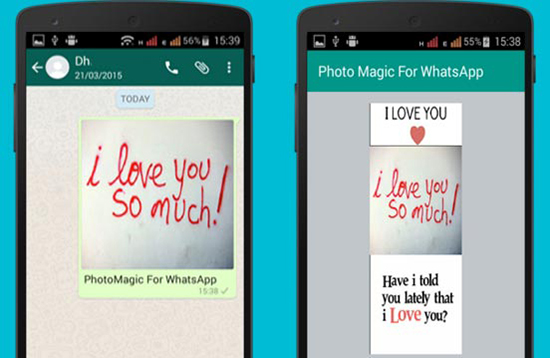
Откроется камера. Создаётся новая фотография или открывается картинки из галереи. Чтобы открыть галерею, необходимо провести пальцем по дисплею — снизу вверх. Выбрать фото или картинку.
- Нажать на значок карандаша, который находится в верхней части экрана по-правой стороне.
- Откроется палитра, где выбирается нужный цвет. Водя пальцем по экрану, создаётся рисунок.
Рядом с пиктограммой карандаша расположены инструменты добавления текста на картинку, обрезка, добавление смайликов.
Когда рисунок готов, в поле ввода текста добавляется подпись, и нажимается кнопка отправки (зелёный круг с белым самолётиком).
Добавляя текст поверх фотографии, можно изменять его цвет. Кликая на цветовую шкалу меняется цвет букв. Надпись можно масштабировать (сужать, растягивать увеличивать размер) и переворачивать. Чтобы поставить текст вверх ногами, необходимо двумя пальцами захватить надпись, и вращая его по экрану — перевернуть.
Можно редактировать сразу два изображения. Для этого в галерее, отмечаются два изображения. Или во время обработки первой фотографии, кликается иконка с рисунком гор и плюсиком, расположенная в поле добавления подписи. Оба изображения будут отображаться внизу дисплея.
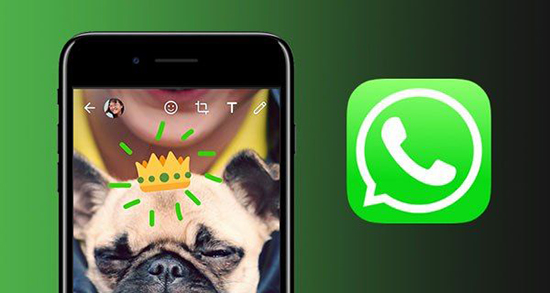
Как рисовать в Ватсапе на Айфоне
Чтобы в ватсапе нарисовать на фото, необходимо загрузить последнее обновление с официального магазина АппСторе. Войти в магазин, в строку поиска вписать название мессенджера. В выдаче открыть приложение, и тапнуть по кнопке загрузки обновлений. После обновления, необходимо перезагрузить мессенджер.
Как рисовать:
- Открывается установленный на устройство вацап. Открывается личная или групповая беседа.
- Нажимается значок в виде скрепки, расположенный в поле ввода текстовых сообщений. В открывшемся окне с картинками, выбирается изображение.
- После загрузки изображения в приложение, появится набор инструментов предназначенных для редактирования картинки: смайлики для вставки, кисть, инструмент обрезки картинки, кнопка вставки текста.
- Выбирается кисть и цветовая палитра, затем водя пальцем по дисплею создаётся рисунок. Цвет выбирается в вертикально расположенной палитре, с правой стороны экрана.
Можно добавить на картинку цветной текст. Для этого тапается круглая кнопка с буквой ‘Т’. Выбирается цвет, и вводится надпись. После создания надписи, её цвет доступен для редактирования. С помощью панели инструментов можно прикрепить смайлик или обрезать картинку до требуемого размера.
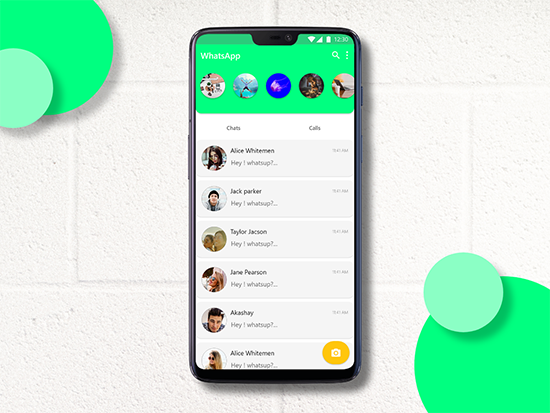
Когда рисунок готов, нажимается кнопка отправки сообщения адресату.
На данный момент, набор инструментов для рисования в мессенджере, довольно ограничен. Но, нарисовать простой цветочек или другую несложную фигуру, можно. Также можно добавлять цветные надписи и редактировать их размер и ориентацию на дисплее.






